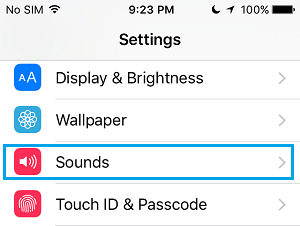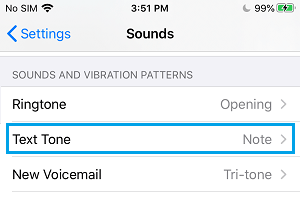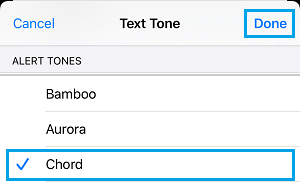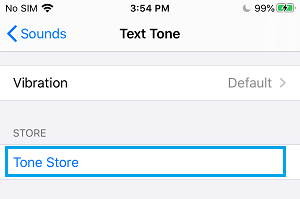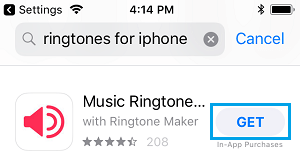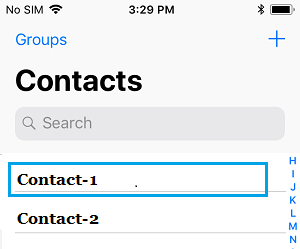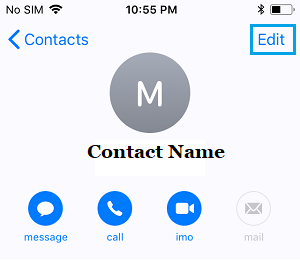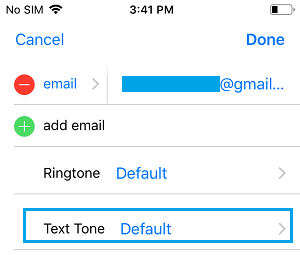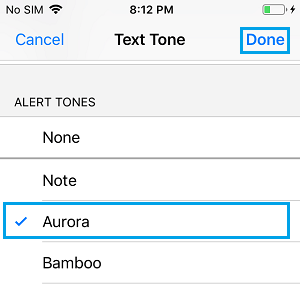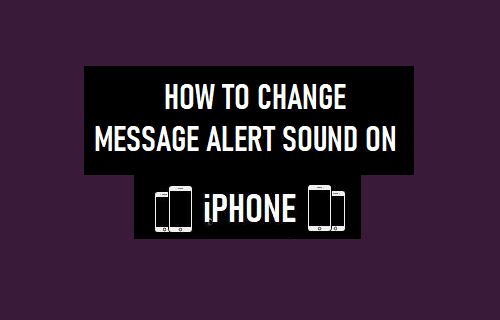
el iPhone 它带有多种内置消息提示音,并且很容易更改消息提示音。下面您将找到更改 iPhone 上的消息提示音的步骤。
更改 iPhone 上的消息提醒声音
您可能已经注意到,大多数 iPhone 客户端都有相同的消息提醒声音,这通常会导致每次在一台 iPhone 上收到消息时,多个人都会查看手机。
您只需更改 iPhone 上的短信提示音即可避免这种混乱。
事实上,您甚至可以为某些联系人设置单独或自定义的消息提示音,以提醒他们在 iPhone 上回复必要的消息。
1. 如何更改 iPhone 上的消息提醒声音
请按照以下步骤更改 iPhone 上的消息提示音。
1. 打开 设置 > 向下滚动并单击 Suena.
2. 在“声音”屏幕上,单击 文字内容的语气 可在“声音和振动模式”部分找到。
3. 在下一个屏幕上,选择 提示音 您想要用来在 iPhone 上接收消息的按钮,然后按 完成.
2. 在 iPhone 上购买新的提醒音
如果您不需要使用 iPhone 上的默认铃声之一,则需要从 iTunes 购买新铃声。
1. 游览 设置 > Suena > 正文汤姆 > 音调分配器。这将带您前往应用程序零售商。
2. 在 App Retailer 中,您可以在 iPhone 上搜索文本提示音 > 获取并设置文本提示音。
iPhone 上的预订购买提示音
下载 App Retailer 铃声后,您可以将购物铃声设置为 iPhone 上的铃声。
1. 游览 设置 > Suena > 正文汤姆.
2. 在下一个屏幕上,选择购买的产品 音色 然后单击“完成”将其设置为 iPhone 上的新铃声。
3.为iPhone上的联系人设置自定义消息提醒声音
如上所述,您还可以为 iPhone 上的各种联系人创建自定义或完全不同的铃声。
1. 打开 联系方式 iPhone 上的应用程序。
2. 在联系人屏幕上,单击 按钮 联系方式 您想要为其设置特定的铃声。
3. 在联系人屏幕上,单击 按钮 鲷 位于屏幕的右上角。
4. 向下滚动页面并单击所需的缺陷 文字内容的语气 对于这个联系。
5. 在下一个屏幕上,选择 提示音 对于该特定联系人,然后单击 已完成.
在另行通知之前,每当您在 iPhone 上收到来自该特定联系人的短信时,您都会听到此选定的短信提示音。
我叫哈维尔·奇里诺斯 (Javier Chirinos),我对技术充满热情。从我记事起,我就喜欢电脑和视频游戏,这种爱好最终带来了一份工作。
我在互联网上发表有关技术和小玩意的文章已经超过 15 年了,尤其是在 mundobytes.com
我也是在线交流和营销方面的专家,并且了解 WordPress 开发。